
Com sabeu, la realització de funcions per qualsevol dispositiu Android està garantit per la interacció de dos components: maquinari i programari. És el programari del sistema que controla el funcionament de tots els components tècnics, i depèn del sistema operatiu com de qualitat, ràpidament i el dispositiu realitzarà les tasques d'usuari. Al següent article descriu les eines i els mètodes per reinstal·lar el sistema operatiu en un smartphone popular creat per Lenovo - Model A6010.
Per a les manipulacions amb el programari del sistema al llarg de Lenovo A6010, es poden aplicar diverses eines prou fiables i provades, que, tot complint les regles simples i l'execució atenta, les recomanacions gairebé sempre donen un resultat positiu independentment dels objectius de l'usuari. Al mateix temps, el procediment de firmware de qualsevol dispositiu Android s'associa amb determinats riscos, de manera que abans d'interferir amb el programari del sistema, és necessari realitzar i tenir en compte el següent:
Excepcionalment, l'usuari que realitza les operacions al firmware A6010 i inicia la reinstal·lació concomitant del procediment del dispositiu, és responsable del resultat del procés en conjunt, inclosos els negatius, així com els possibles danys al dispositiu!
Modificacions de maquinari
El model A6010 de Lenovo es va produir en dues versions, amb diversos volums de memòria operativa i interna. Modificació "normal" A6010 - 1/8 GB de RAM / ROM, modificació A6010 PLUS (PRO) - 2/16 GB. No hi ha cap altra diferència en les especificacions tècniques dels smartphones, per tant, els mateixos mètodes de firmware són aplicables per a ells, però l'ús de diversos paquets de programari del sistema.

En el marc d'aquest article, es treballa amb un model A6010 1/8 GB de RAM / ROM, però en la descripció dels mètodes núm. 2 i 3 La reinstal·lació d'Android, es demostren les referències per descarregar el firmware per a les dues revisions del telèfon. Amb una cerca i selecció independent de la instal·lació estimada del sistema operatiu, haureu de prestar atenció a la modificació del dispositiu, per a la qual cosa es pretén aquest programari.
Etapa preparatòria
Per garantir una execució eficaç i eficaç de la reinstal·lació d'Android a Lenovo A6010, el dispositiu, així com un ordinador utilitzat com a eina principal quan el microprogramari ha de ser preparat. Les operacions preliminars inclouen la instal·lació de controladors i el programari necessari, còpia de seguretat de la informació del telèfon i d'altres, no sempre requerits, però es recomana per al procediment.

Controladors i modes de connexió
El primer que cal garantir després de prendre una decisió sobre la necessitat d'interferències en el programa part de Lenovo A6010 és la conjugació del dispositiu en diversos modes i ordinadors, de manera que els programes destinats a interactuar amb la memòria del telèfon intel·ligent podrien "veure" el dispositiu . Aquesta connexió no és possible sense controladors instal·lats.
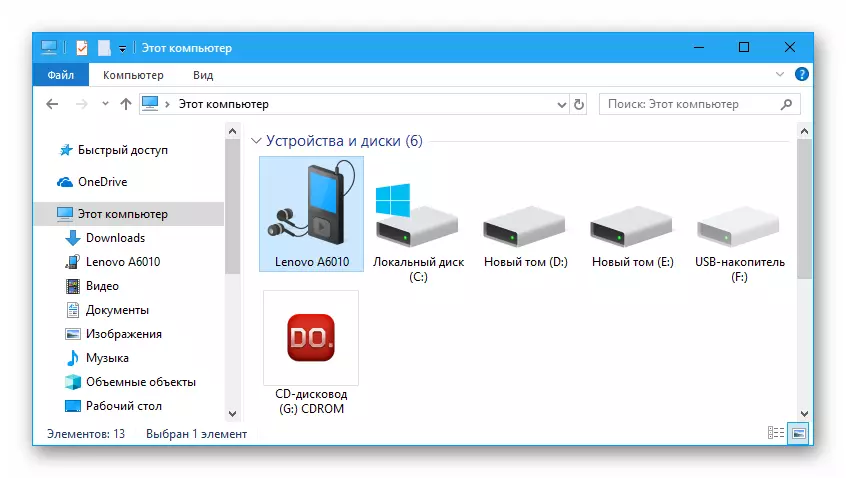
Inici de modes de llançament
Després de completar els passos següents, haureu de reiniciar el PC. Després de reiniciar Windows, es pot considerar la instal·lació de controladors per al firmware Lenovo A6010, però és convenient comprovar que els components es van integrar correctament a l'OS OS de l'escriptori. Al mateix temps, aprendre a traduir el telèfon en diversos estats.

Obriu el "gestor de dispositius" ("du") i comproveu la "visibilitat" del dispositiu canviat a aquests modes:
- Depuració a USB. Mode, treballar en el qual us permet realitzar diverses manipulacions amb un telèfon intel·ligent d'un ordinador mitjançant una interfície adb. Per activar aquesta opció a Lenovo A6010, a diferència de molts altres telèfons intel·ligents Android, no és necessari manipular el menú "Configuració", tal com es descriu al material de referència a continuació, encara que la instrucció és efectiva i en relació amb el model considerat.

Per restaurar les dades emmagatzemades en una còpia de seguretat, al dispositiu:
- Connectem el dispositiu a l'assistent intel·ligent, feu clic a "Backup / restaurar" a la finestra de l'aplicació principal i, a continuació, aneu a la pestanya "Restaurar".
- Marqueu la còpia de seguretat desitjada, feu clic al botó "Restaurar".
- Destaquem els tipus de dades que voleu restaurar, torneu a prémer la "restauració".
- Esperem que la informació que es pugui restaurar al dispositiu.
- Després de l'alliberament de la "restauració completa" apareix a la finestra amb l'indicador d'execució, feu clic a "Finalitza". A continuació, podeu tancar l'assistent intel·ligent i desconnectar l'A6010 del PC: es restaura la informació de l'usuari al dispositiu.

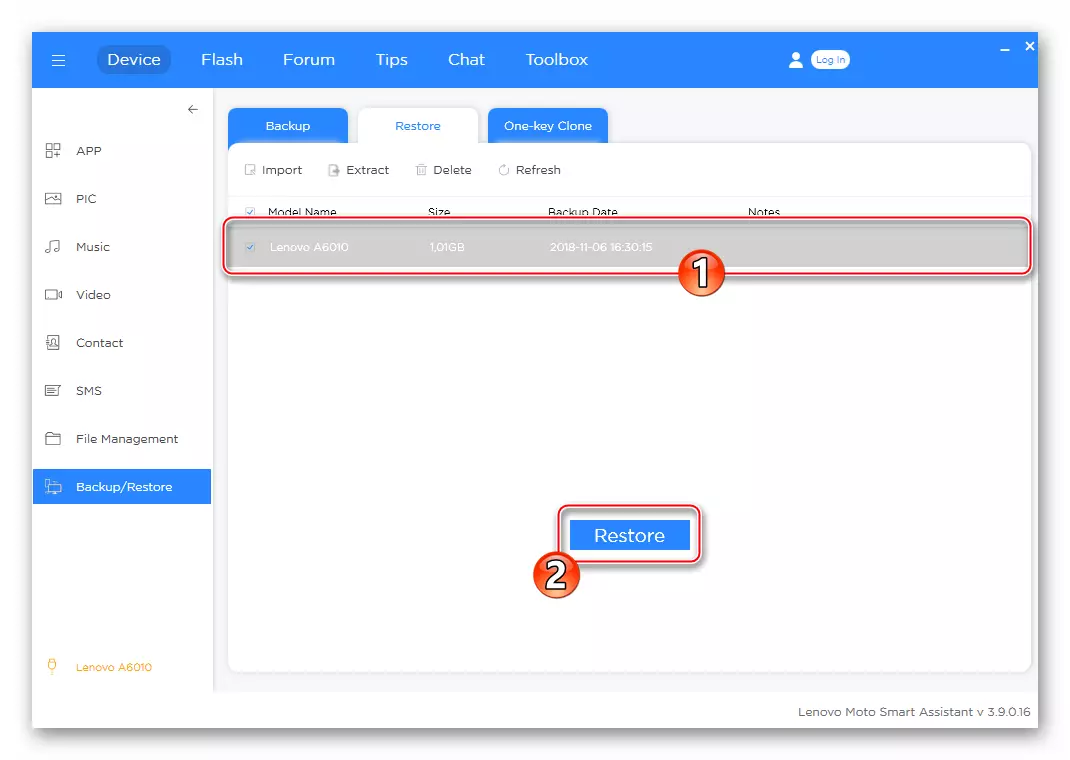



Bacup EFS.
A més d'arxivar la informació d'usuari de Lenovo A6010, abans que el microprogramari del telèfon intel·ligent consideri que és molt desitjable mantenir l'abocador de l'àrea "EFS" del dispositiu. Aquesta secció conté informació sobre l'aparell IMEI i altres dades que ofereixen comunicació sense fils.

El mètode més eficient per deduir les dades especificades, deseu-les a un fitxer i, per tant, garantir la possibilitat de restaurar el rendiment de les xarxes al telèfon intel·ligent és l'ús d'utilitats de la composició QPST..
- Obriu l'Explorador de Windows i aneu a la següent manera: C: fitxers del programa (X86) Qualcomm qpst bin. Entre els fitxers del catàleg que trobem Qpstconfig.exe. I obrir-lo.
- Anomenem el menú de diagnòstic al telèfon i en un estat que el connectem al PC.
- Feu clic al botó "Afegeix un port nou" a la finestra de configuració QPST,
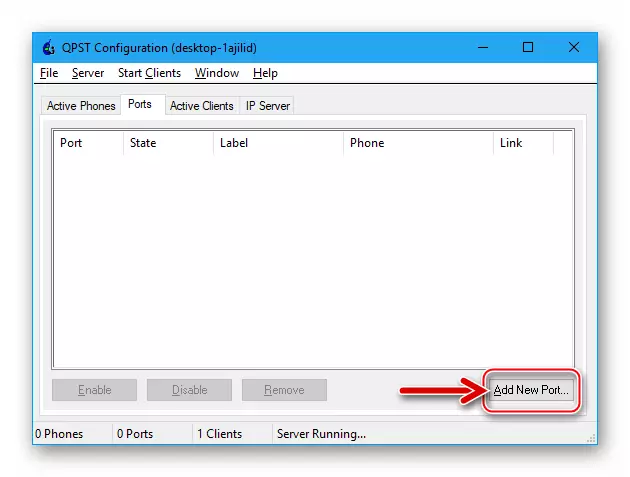
A la finestra que s'obre, feu clic a l'element en nom del qual es troba (Lenovo HS-USB Diagnostic) Destacant així, feu clic a "D'acord".
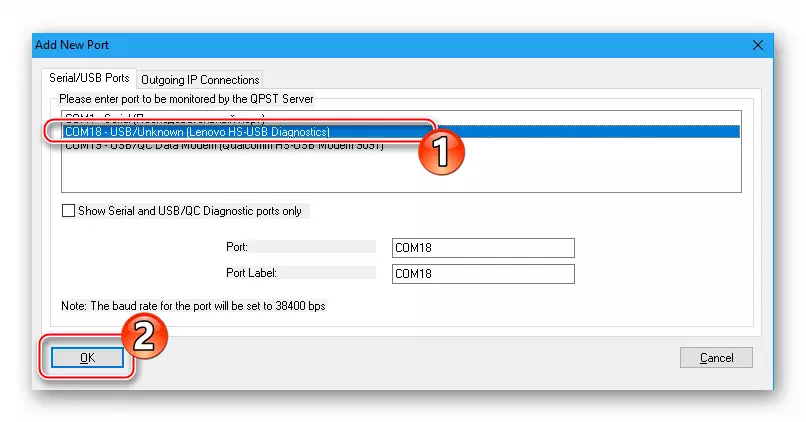
- Estem convençuts que el dispositiu es va determinar a la finestra "Configuració QPST" de la mateixa manera que a la captura de pantalla:
- Obriu el menú "Inici dels clients", seleccioneu l'element "Descarregar programari".
- A la finestra QPST Softwaredownload ", canvieu a la pestanya" còpia de seguretat ".
- Feu clic al botó "Navega ...", situat davant del camp "Fitxer XQCN".
- A la finestra del conductor que s'obre, seguiu el camí on es planifica la còpia de seguretat, assigneu el nom al fitxer de còpia de seguretat i feu clic a "Desa".
- Tot està preparat per a l'emissió de dades de l'àrea de memòria A6010: feu clic a "Inici".
- Esperem la finalització del procediment, mirant la barra d'estat a la finestra de descàrrega de programari QPST.
- Al final de la deducció de correu electrònic des del telèfon i deseu-la als senyals de fitxer, la notificació de "còpia de seguretat de memòria completada" al camp "Estat". Ara podeu apagar el telèfon intel·ligent des del PC.


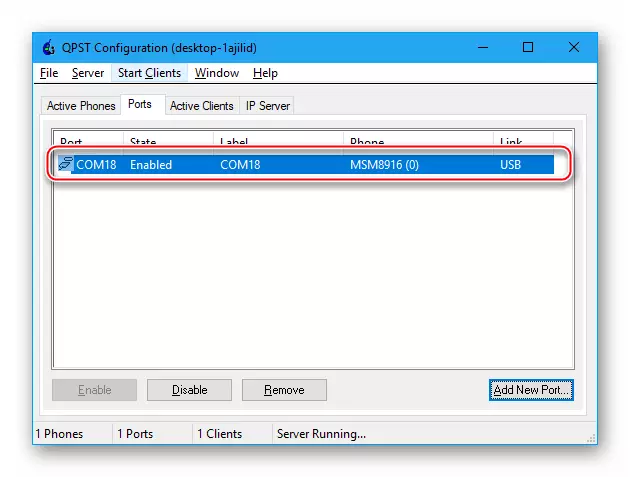



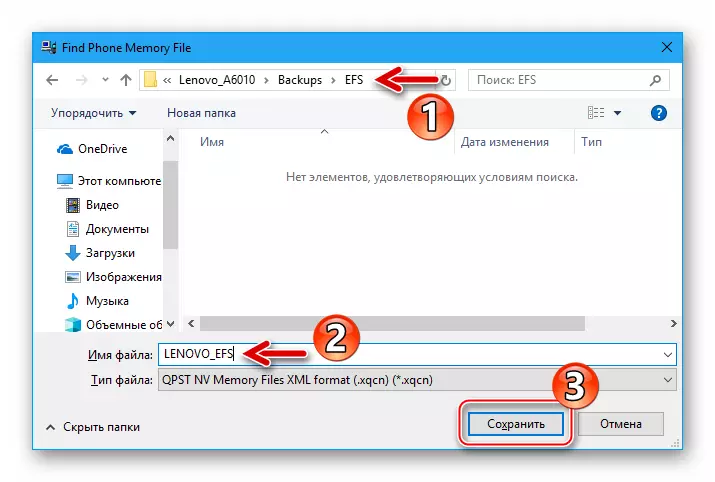


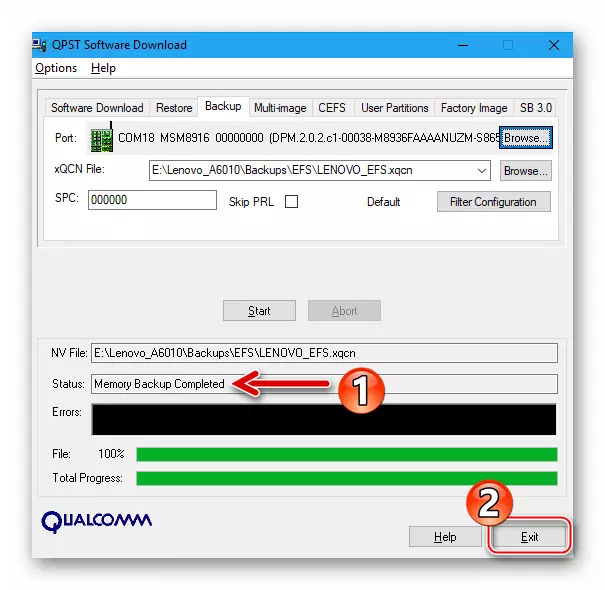
Per restaurar IMEI a Lenovo A6010 amb aquesta necessitat:
- Realitzeu paràgrafs 1-6 de les instruccions per crear una còpia de seguretat "EFS" proposada anteriorment. A continuació, aneu a la pestanya "Restaurar" a la finestra de la utilitat QPST Softwaredownload.
- Feu clic a "Navega ..." a prop del camp "Fitxer XQCN".
- Indiqueu el camí d'ubicació de la còpia de seguretat, seleccioneu el fitxer * .xqcn. I feu clic a "Obre".
- Feu clic a "Inici".
- Estem esperant el final de la recuperació de la secció.
- Després de la notificació de la notificació de "restauració de memòria" apareix, el telèfon intel·ligent es reinicia automàticament i l'inici Android. Desconnecteu el dispositiu de PC: les targetes SIM ara han de funcionar normalment.




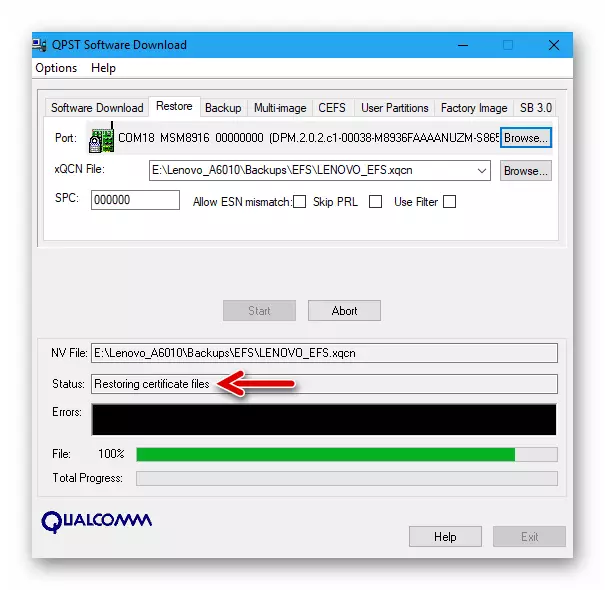

A més de les anteriors, hi ha altres maneres de crear una còpia de seguretat d'identificadors IMEI i altres paràmetres. Per exemple, podeu desar la còpia de seguretat "EFS" utilitzant l'entorn de recuperació TWRP: la descripció d'aquest mètode s'inclou en les instruccions d'instal·lació per al sistema operatiu no oficial que es proposa a continuació a l'article.
Instal·lació, actualització i recuperació Android al telèfon intel·ligent Lenovo A6010
Estalvi de tota la màquina en un lloc segur i preparar-ho tot el que necessiteu, podeu traslladar-vos a reinstal·lar o restablir el sistema operatiu. En decidir l'aplicació d'un mètode de realització de manipulacions, és convenient estudiar les instruccions adequades des del principi fins al final, i només es mouen cap a les accions que impliquen interferències amb el sistema segons Lenovo A6010.

Mètode 1: Assistent intel·ligent
El programari de marca de Lenovo es caracteritza per un mitjà eficaç per actualitzar el sistema operatiu mòbil als telèfons intel·ligents del fabricant i, en alguns casos, us permet restaurar Android, l'accident.

Actualitzeu el microprogramari
- Llançem l'aplicació Smart Assistant i connectem la A6010 del PC. Al telèfon intel·ligent, enceneu la "depuració USB (ADB)".
- Després de l'aplicació determina el dispositiu connectat, aneu a la secció "Flash" fent clic a la pestanya corresponent a la part superior de la finestra.
- Smart Assistant determinarà automàticament la versió instal·lada al programari del sistema instal·lat al dispositiu, el número de muntatge amb els índexs de les renovacions del fabricant. Si podeu actualitzar Android, es demostrarà una notificació corresponent. Feu clic a la icona "Descarregar" com a fletxa cap avall direccional.
- A continuació, esperem fins que el paquet desitjat amb els components Android actualitzats es descarregarà al disc de PC. Quan es completa la càrrega de components, el botó "actualització" serà el botó actiu de l'assistent intel·ligent, feu-hi clic.
- Confirmeu la sol·licitud per començar a recopilar dades del dispositiu fent clic a "Procedir".
- Feu clic a "Procedeix" en resposta a un recordatori del sistema sobre la necessitat de crear una còpia de seguretat d'informació important de dades des del telèfon intel·ligent.
- A continuació, es llança el procediment d'actualització del sistema operatiu, visualitzat a la finestra de l'aplicació mitjançant l'indicador d'execució. En el procés, es produirà un reinici automàtic A6010.
- En finalitzar tots els procediments, l'escriptori ja actualitzat Android apareix a la pantalla del telèfon, fent clic a "Finalitza" a la finestra d'assistent i tanqueu l'aplicació.



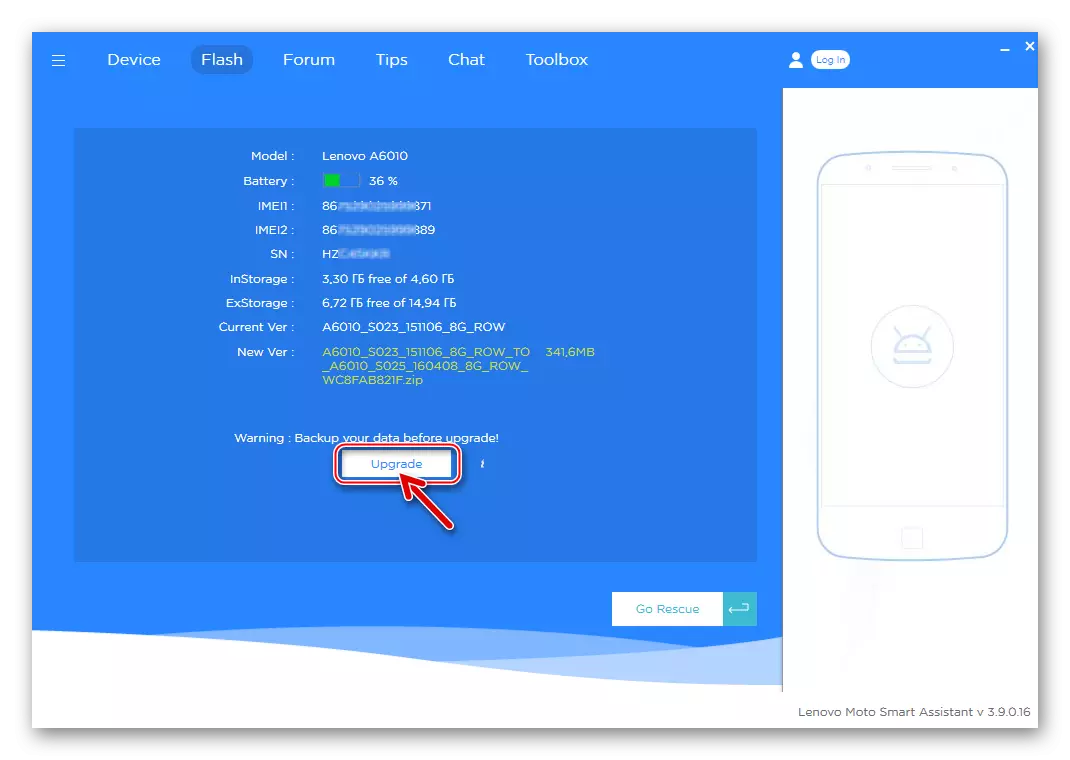
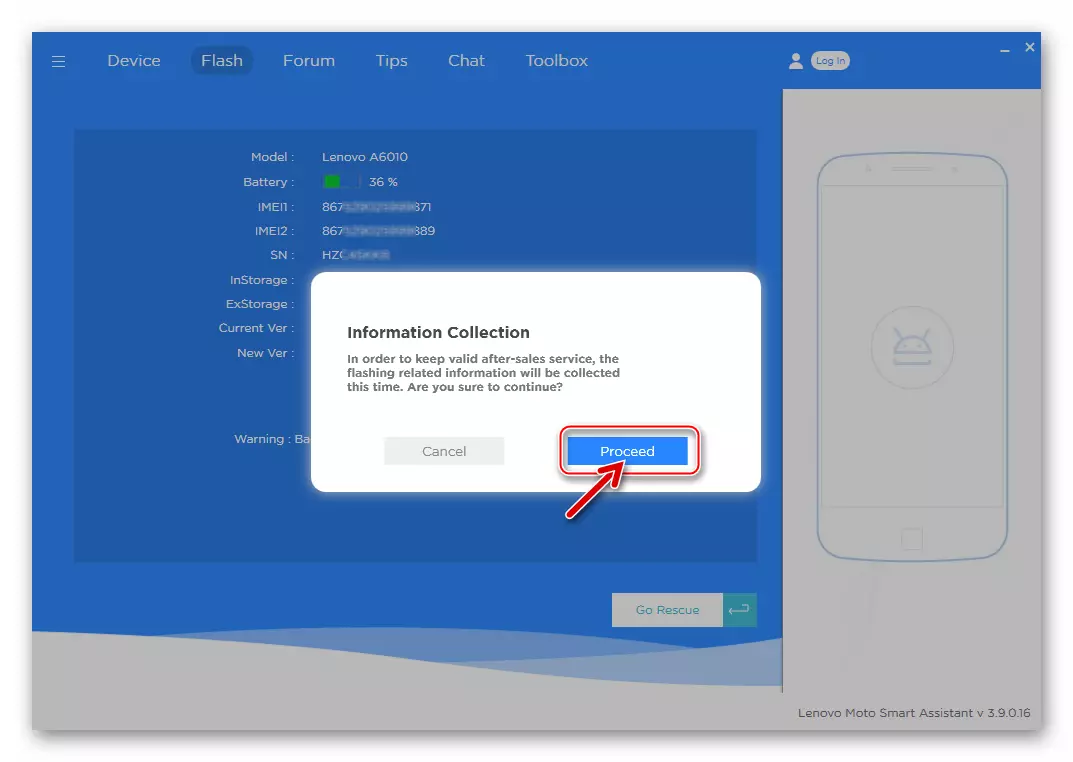

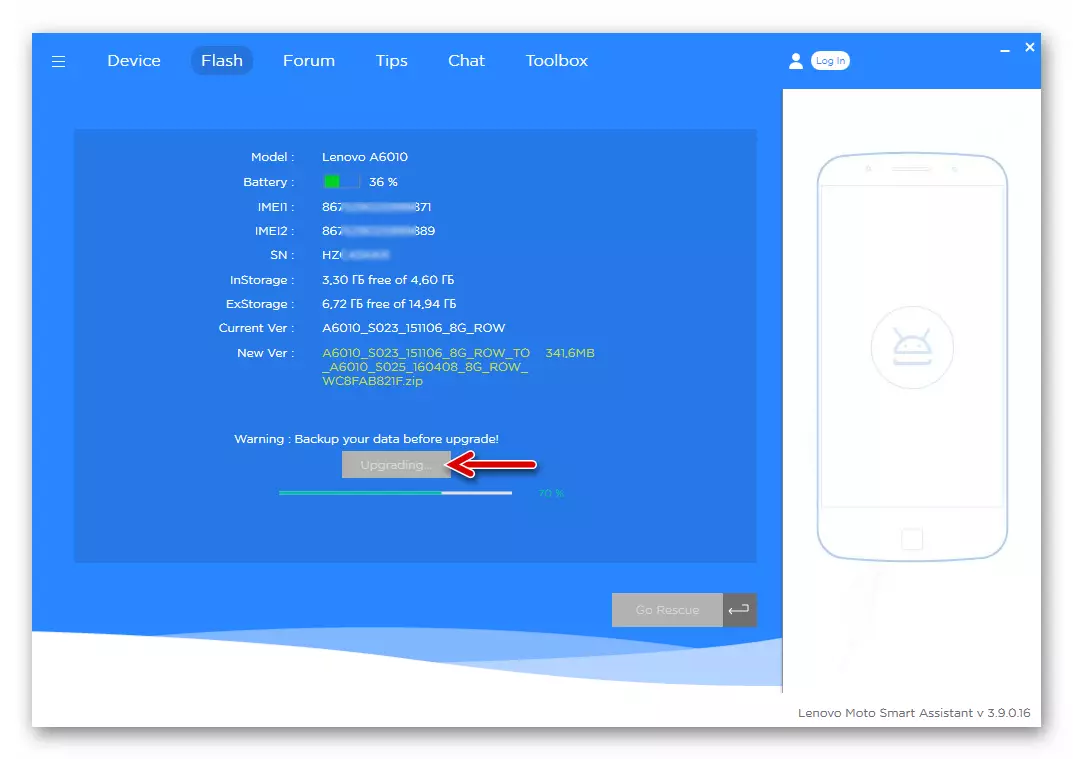

Restauració del sistema operatiu.
Si es va aturar el A6010 carregat normalment a Android, es recomana experts de Lenovo per dur a terme el procediment de recuperació del sistema mitjançant programari oficial. Cal assenyalar que el mètode no sempre es desencadena, però encara intenta "animar" un número de telèfon inoperable a les instruccions que es descriu a continuació es defineix a continuació.
- Sense connectar l'A6010 a l'ordinador, obriu l'assistent intel·ligent i feu clic a "Flash".
- A la següent finestra, feu clic a "Go Rescue".
- A la llista desplegable "Nom del model", seleccioneu "Lenovo A6010".
- Des de la llista "Codi HW", seleccioneu el valor corresponent al dispositiu especificat als claudàtors després del número de sèrie de la instància del dispositiu a l'adhesiu sota la bateria.
- Premeu la icona en forma de direcció fletxa. Això inicia el procés de càrrega del fitxer de recuperació de la màquina.
- Esperem que la descàrrega es descarregui per escriure a la memòria del dispositiu del dispositiu: serà el botó actiu "Rescue", premeu-lo.
- Feu clic a "Procedeix" a les finestres

Dues sol·licituds rebudes.
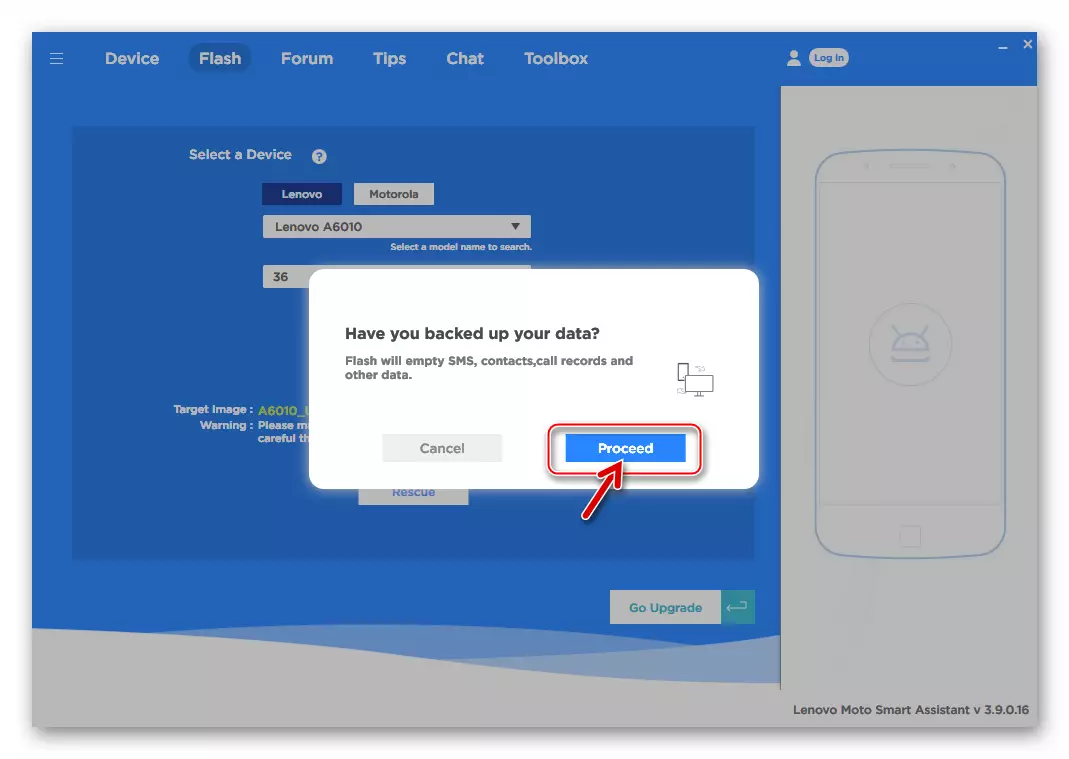
- Feu clic a "D'acord" a la finestra d'avís sobre la necessitat de desactivar el dispositiu des del PC.
- Fem clic al telèfon intel·ligent desactivat els dos botons que controlen el nivell de volum i, mantenint-los, connecteu el cable connectat al connector PC USB. Feu clic a "D'acord" al "Descarregar el fitxer de recuperació al telèfon".
- Observem l'indicador de la recuperació del sistema per al 6010, sense prendre cap acció.
- En finalitzar el procediment de reescriptura de memòria, el telèfon intel·ligent reiniciarà automàticament i començarà Android comença i, a la finestra Smart Assistant, serà el botó "Finalitza" actiu: premeu-lo i apagueu el cable Micro-USB del dispositiu.
- Si tot es va anar amb èxit, com a resultat de la recuperació, es posarà en marxa el paràmetre mestre Mobile OS Master.



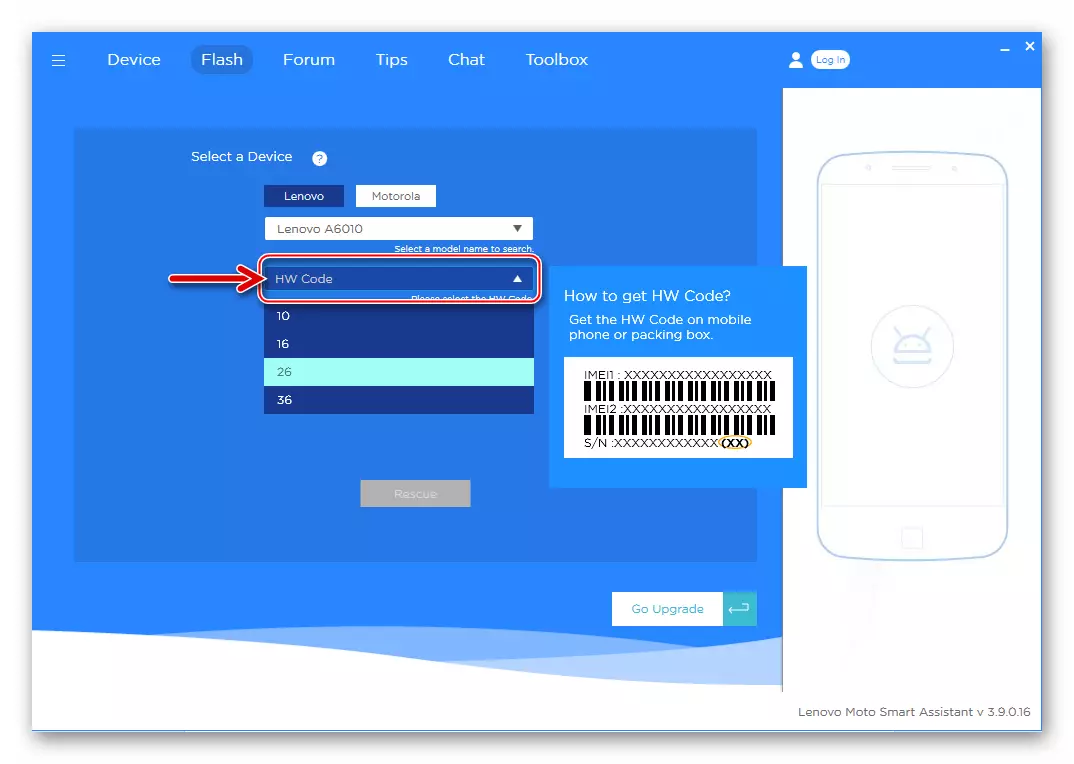



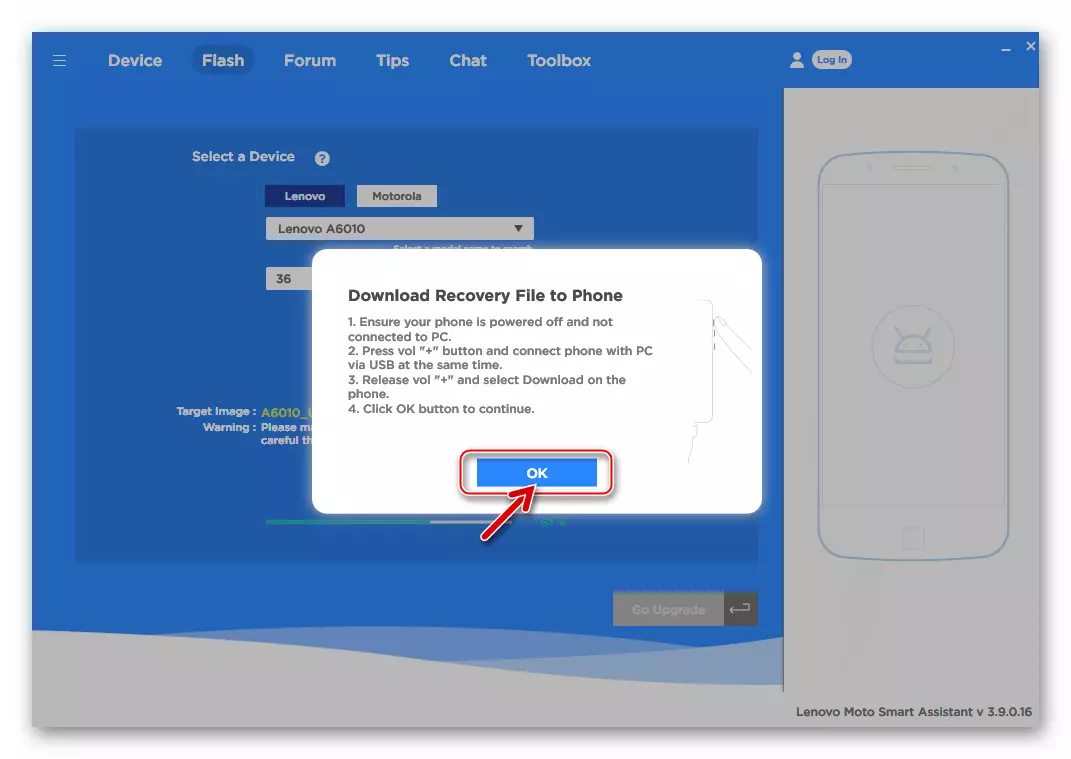


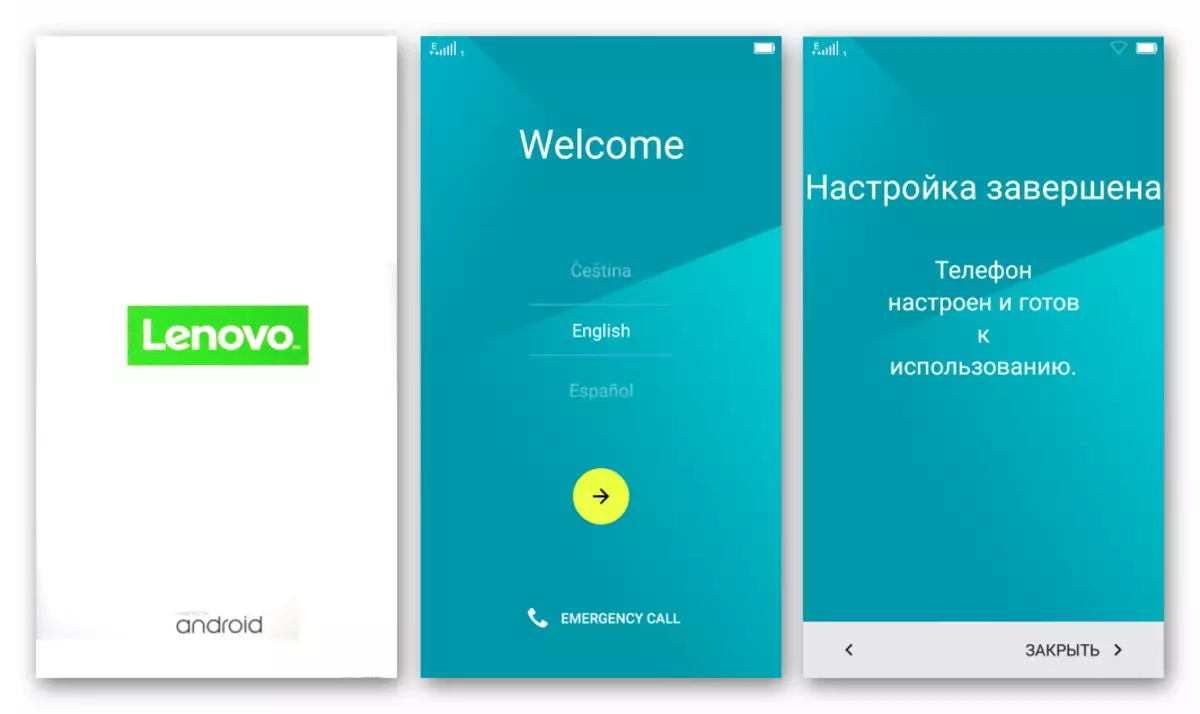
Mètode 2: qccom descarregador
El mètode següent que us permet reinstal·lar completament el sistema operatiu al telèfon Lenovo A6010, que anem a examinar: aquest és l'ús d'utilitats Qcom descarregador . L'eina és molt fàcil d'utilitzar i, en la majoria dels casos, la utilitat resulta molt eficaç no només si cal, torneu a instalonitzar / actualitzar l'Android al dispositiu, però també restaurar el rendiment del programari del sistema, torneu el dispositiu " l'estat de la caixa "en relació amb el programari.

Per sobreescriure l'àrea de memòria, necessitareu un paquet amb fitxers Android i altres components. L'arxiu que conté tot el que necessiteu per instal·lar l'últim dels conjunts de microprogramari oficials existents per al model sobre les instruccions que apareixen a continuació es poden descarregar mitjançant un dels enllaços (depenent de la revisió del maquinari del telèfon intel·ligent):
Descarregueu el microprogramari oficial S025 per a Smartphone Lenovo A6010 (1 / 8GB)
Descarregueu el microprogramari oficial S045 per a Lenovo A6010 PLUS Smartphone (2/16 GB)
- Preparem la carpeta amb imatges Android, és a dir, desempaquetar l'arxiu amb el firmware oficial i posar el directori rebut a l'arrel del disc Amb:.
- Aneu al directori amb el microprogramari i executeu-lo obrint el fitxer Qcomdloader.exe. En nom de l'administrador.
- Feu clic al primer botó a la part superior de la finestra de descàrrega en què el gran equipament és "carregar".
- A la finestra de selecció de selecció de fitxers, seleccioneu la carpeta amb els components Android obtinguts com a resultat de l'execució del paràgraf 1 d'aquesta instrucció i feu clic a "D'acord".
- Feu clic al tercer botó esquerre a la part superior de la finestra de la utilitat: "Inicieu la descàrrega", que traduirà la utilitat per al mode d'espera de connexió del dispositiu.
- Obriu el menú de diagnòstic a Lenovo A6010 ("Vol +" i "Power) i connecteu el dispositiu al PC.
- Després d'haver trobat un telèfon intel·ligent, el descarregador de QCcom tradueix automàticament al mode "EDL" i inicia el microprogramari. A la finestra del programa, apareixerà informació sobre el número de port COM en què el dispositiu està "penjat", i l'indicador d'execució de progrés començarà. Espereu la finalització del procediment, per interrompre-ho amb qualsevol acció en cap cas no ho hauria de fer!
- En finalitzar totes les manipulacions, l'indicador d'execució de progrés es canviarà a l'estat "aprovat", i el camp "Estat" apareixerà "Finalitza".
- Desconnecteu el cable USB des del telèfon intel·ligent i executeu-lo prement i mantenint el botó "Potència" més que de costum, mentre que la pantalla no apareix el logotip. El primer llançament de l'Android després de la instal·lació pot durar molt de temps, esperant la visualització de la pantalla de benvinguda, on podeu seleccionar l'idioma d'instruccions del sistema instal·lat.
- La reinstal·lació d'Android es considera completa, queda per dur a terme la configuració inicial del sistema operatiu, si cal, restaurar les dades i utilitzar el telèfon per estar destinat.









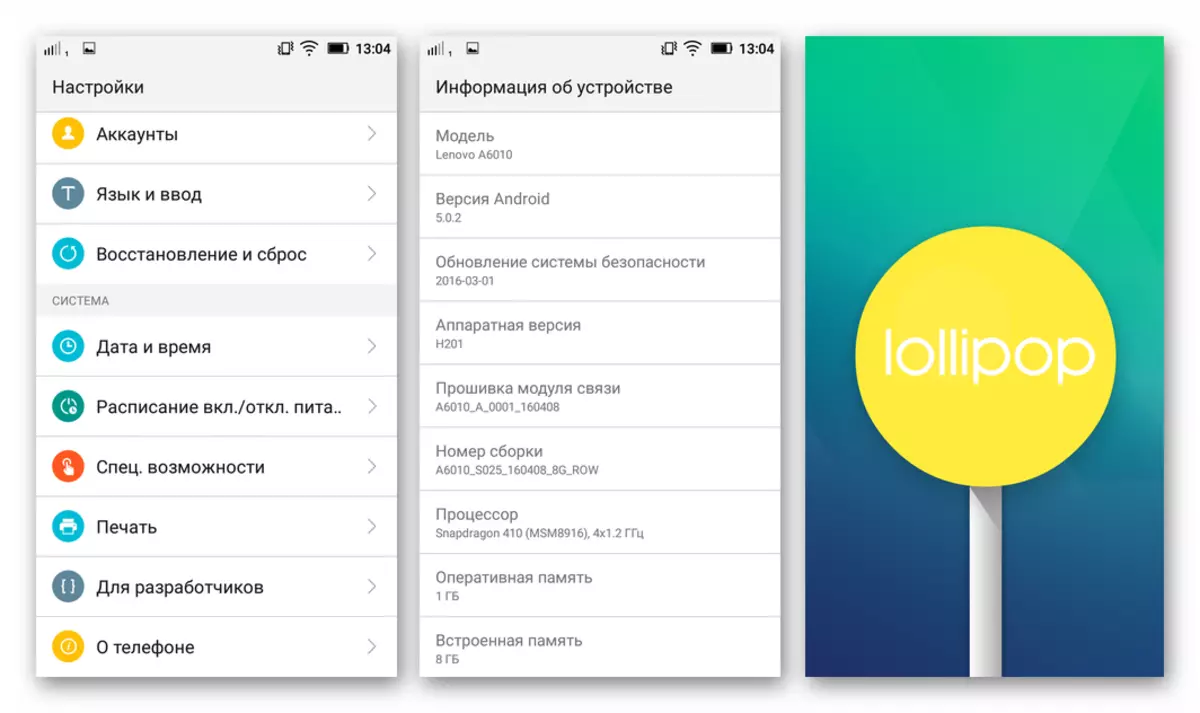
Mètode 3: QPST
Utilitats incloses al paquet de programari QPST. són els mitjans més potents i eficaços aplicables al model considerat. Si el firmware no aconsegueix realitzar el microprogramari anterior, el sistema del dispositiu està greument danyat i / o aquest no presenta signes de rendiment, recuperació mitjançant la utilitat que es descriu a continuació QFIL. És un dels pocs disponibles per als mètodes habituals d'usuari per "reviure" el dispositiu.

Els paquets amb imatges del sistema operatiu i altres fitxers QFIL requerits s'utilitzen el mateix que si s'utilitza qcomdloader, descarregueu l'arxiu adequat per a la seva auditoria de maquinari per referència a la descripció del mètode 2 android superior a l'article.
- Col·loquem la carpeta amb les imatges Android, obtinguda després de desembalar l'arxiu, a l'arrel del disc Amb:.
- Obriu el directori "bin", situat en el camí: c: fitxers de programa (x86) Qualcomm qpst.
- Executeu la utilitat Qfil.exe..
- Connectem la màquina traduïda al mode "EDL" al port USB del PC.
- El dispositiu ha de decidir sobre el QFIL - "Qualcomm HS-USB QDloader 9008 COMXX" apareixerà a la part superior de la finestra del programa.
- Traduïm la utilitat de selecció de tipus de construcció per seleccionar la utilitat de "construcció plana".
- Ompliu els camps de la finestra QFIL:
- "ProgrammerPath": feu clic a "Navega", a la finestra de selecció de components, especifiqueu el camí cap al fitxer PROG_EMMC_FIREHOSE_8916.MBN. Situat al catàleg amb les imatges del microprogramari, ressalteu-lo i feu clic a "Obre".

- "Rawprogram" i "Pegat": feu clic a "Loadxml".

A la finestra que s'obre, assigneu els fitxers alternativament: Rawprogram0.xml.
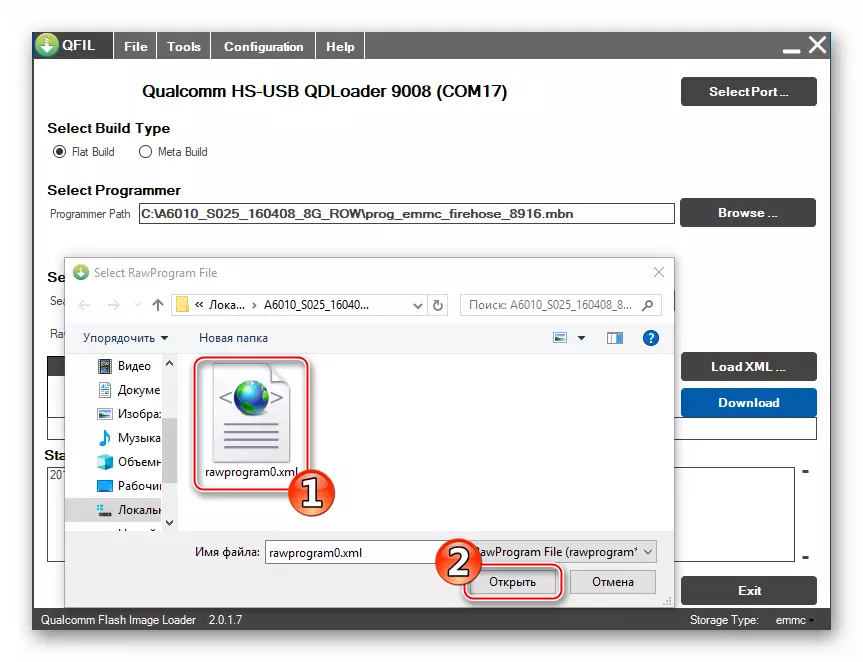
i Pegat0.xml. , Feu clic a "Obre".

- "ProgrammerPath": feu clic a "Navega", a la finestra de selecció de components, especifiqueu el camí cap al fitxer PROG_EMMC_FIREHOSE_8916.MBN. Situat al catàleg amb les imatges del microprogramari, ressalteu-lo i feu clic a "Obre".
- Comprovem que tots els camps de QFIL s'omplen de la mateixa manera que a la captura de pantalla següent i comenceu a sobreescriure la memòria del dispositiu amb feu clic al botó "Descarregar".
- Darrere del procediment per transferir fitxers a l'àrea de memòria A6010, podeu controlar el camp "estat": la informació sobre l'acció realitzada en cada moment es mostra.
- Un cop finalitzada totes les manipulacions, el camp "Estat" apareix "Descarregar Success" i "Finalitza la descàrrega". Desconnecteu el dispositiu des del PC.
- Enceneu el dispositiu. La primera vegada després de la recuperació a través de QFIL, per iniciar la A6010, haureu de mantenir la tecla "Potència" més que quan activeu el telèfon normalment funcionant. A continuació, esperem completar la inicialització del sistema instal·lat i, a continuació, configurar l'Android.
- Sistema per a Lenovo A6010 restaurat i el dispositiu està preparat per operar!

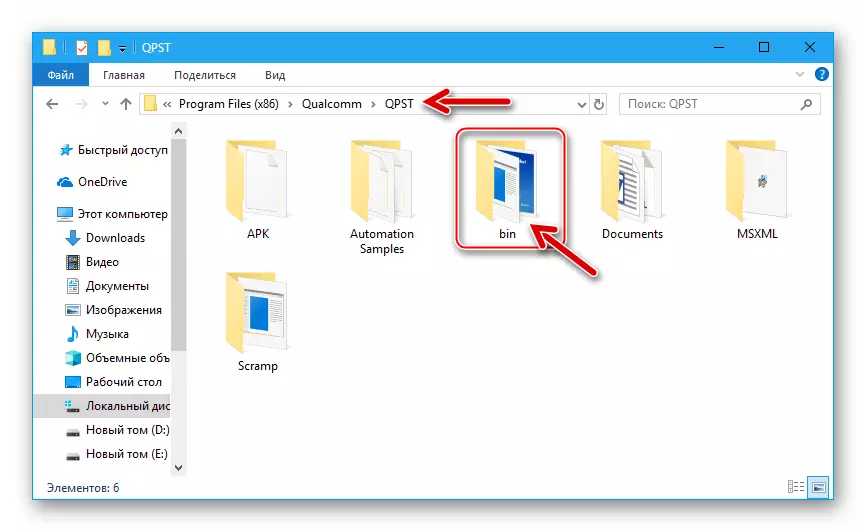









Mètode 4: recuperació TWRP dimecres
Molts interès entre els propietaris de dispositius Android provoquen la possibilitat d'instal·lar firmware informal: els anomenats duanes. Per a la instal·lació i la posterior operació a la Lenovo A6010, es van adaptar una varietat de variacions diferents sobre l'assignatura d'Android de les famoses ordres de Romodeli i totes instal·lades a través de l'entorn modificat de recuperació de recuperació de Teamwin (TWRP).

Instal·lació de recuperació personalitzada
Per equipar el model Lenovo A6010, la recuperació modificada segons les instruccions següents requerirà una utilitat d'imatge i consola de fitxers. Bota ràpida. . Podeu descarregar el fitxer IMG-File TWRP adaptat a l'ús de la versió del telèfon intel·ligent amb la versió de les revisions de maquinari, podeu enllaçar a continuació, i la recepció de la utilitat ADB i FastBoot es descriu anteriorment en aquest article, la secció "Toolkit".
Baixeu Img-Imatge de la recuperació TWRP per a Lenovo A6010
- Col·loquem la imatge IMG del TWRP al directori amb els components d'adb i fastboot.
- Traduïm el telèfon al mode "FastBoot" i connectem-lo des del PC.
- Obriu l'indicador d'ordres de Windows.

Llegiu-ne més: Com obrir una consola a Windows
- Escrivim una ordre per anar al catàleg amb serveis públics de la consola i la imatge de la recuperació:
CD C: adb_fastboot

Introduïu la indicació, premeu "Enter" al teclat.
- Per si de cas, comproveu el fet de visibilitat del dispositiu pel sistema, enviant l'ordre de la consola:
Dispositius fastboot.

Després de fer clic a "Enter", la resposta de la línia d'ordres ha de sortir del número de sèrie del dispositiu.
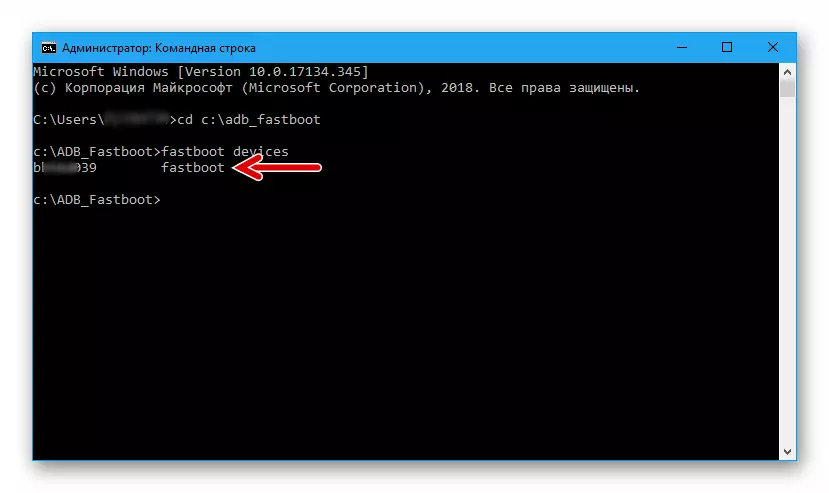
- Sobreescriu la secció de les dades de l'entorn de recuperació de fàbrica de la imatge de fitxer amb TWRP. El següent:
Fastboot Flash Recovery TWRP_3.1.1_A6010.img

- El procediment d'integració de la recuperació personalitzada acaba molt ràpidament, i el seu èxit confirmen les respostes de la consola - "Bé", "Acabat".

- Següent - Important!
Després de sobreescriure la secció "Recuperació" Per primera vegada, necessiteu el telèfon intel·ligent per arrencar a l'entorn de recuperació modificat. En cas contrari (si s'inicia Android), TWRP serà substituït per la recuperació de fàbrica.
Desconnecteu el telèfon de l'ordinador i, sense deixar el mode "FastBoot", feu clic al telèfon "volum +" i botons "poder". Manteniu-los abans que aparegui el menú de diagnòstic a la pantalla, on la tapam "recuperació".
- Activa la interfície de l'entorn instal·lat en rus mitjançant el botó "Seleccionar idioma".
- A continuació, activeu l'element "Permet el canvi" situat a la part inferior de la pantalla. Després de realitzar aquestes accions, es va preparar la recuperació TWRP modificada per al rendiment de les seves funcions.
- Per reiniciar a Android, "Reinicieu" i feu clic a "Sistema" al menú que s'obre. A la pantalla següent, que conté una proposta per instal·lar "App TwRP", seleccioneu "No instal·lar" (la sol·licitud del model considerat és gairebé inútil).
- A més, els TVP proporcionen la possibilitat d'obtenir el dispositiu els privilegis del superusuari i instal·lar Supersu. Si els drets d'arrel en treballar en un entorn del sistema oficial del dispositiu, inicien el seu rebut a la darrera pantalla, mostrada pel mitjà abans de reiniciar. En cas contrari, Tadam allà "no instal·lar".


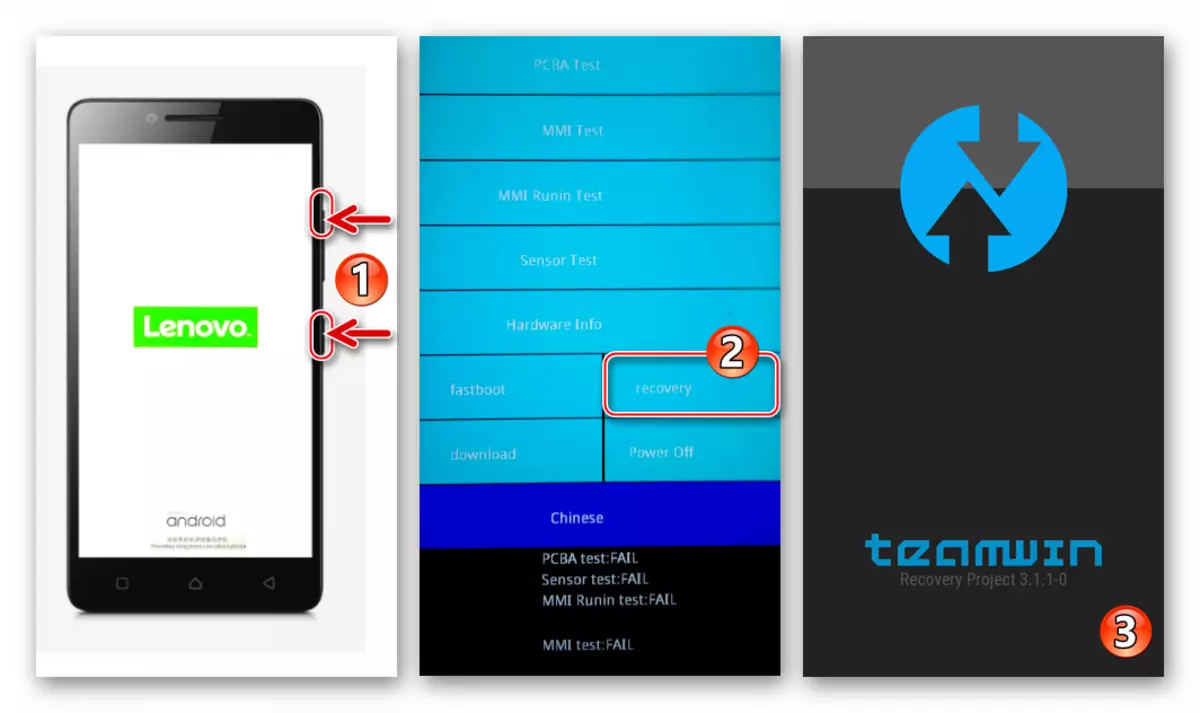

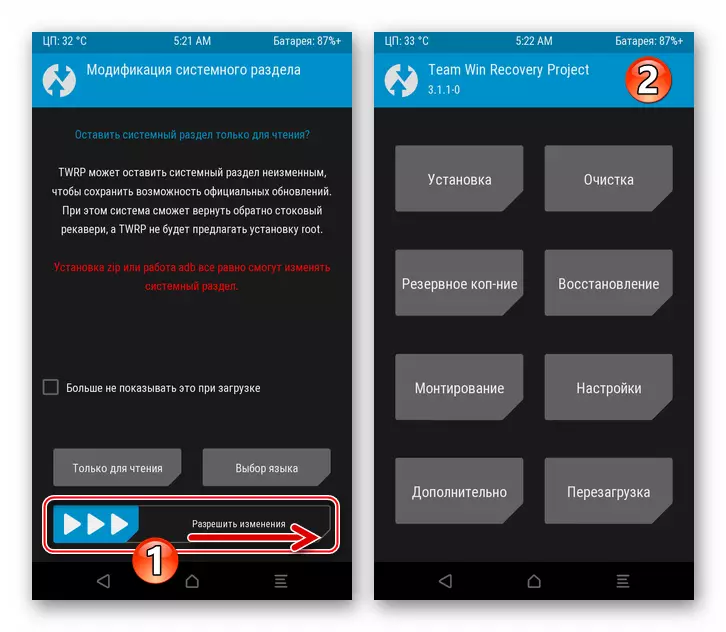


Instal·lació de duanes
Instal·lació de la recuperació de Teamwin a Lenovo A6010, el seu propietari pot estar segur que tots els mitjans necessaris per instal·lar gairebé qualsevol firmware personalitzat a l'aparell estan presents. L'algorisme està situat a continuació, cada pas del qual es requereix per dur a terme en la instal·lació de sistemes informals al dispositiu, però la instrucció proposada no diu ser completament universal, ja que els creadors dels especificadors del programari del sistema considerat per A6010 no són massa Esforçar-se per la normalització en desenvolupar i adaptar-se al model.

Un caster específic pot requerir per a la seva integració en un aparell de manipulacions addicionals (fixació de pegats, canviant el sistema de fitxers de seccions individuals, etc.). Per tant, descarregant un altre d'Internet utilitzat a l'exemple següent, abans d'instal·lar aquest producte a través de TWRP, és necessari examinar detingudament la seva descripció i realitzar la instal·lació, seguiu les instruccions dels desenvolupadors.

Com a exemple, per demostrar les capacitats del TWRP i els mètodes de treball en el mitjà instal·lat a Lenovo A6010 (Fits i per a Modificar més) és un dels usuaris més estables i reeixits de les solucions - RESURECEREMIX OS. a la base Android 7.1 Nougat..
Descarregueu el microprogramari personalitzat de RessorecoRemix OS basat en Android 7.1 Nougat per a Lenovo A6010 (A més)

- Baixeu el fitxer zip, que és un paquet amb components de microprogramari personalitzat (podeu immediatament a la memòria del telèfon). Sense desembalatge, poseu / copieu la targeta microSD, instal·lada a Lenovo A6010. Reinicieu el telèfon intel·ligent a TWRP.
- Com abans de realitzar manipulacions a la memòria del dispositiu amb qualsevol altre mitjà, la primera acció que cal implementar a TWRP és la creació d'una còpia de seguretat. L'entorn modificat us permet copiar els continguts de gairebé totes les seccions de la memòria del dispositiu (creeu una còpia de seguretat Nandroid) i, a continuació, restaurar el dispositiu de la còpia de seguretat si alguna cosa "va malament".
- A la pantalla principal, TWRP toca el botó "Copia de còpia de seguretat", seleccioneu una unitat externa com a còpia de seguretat de l'espai ("seleccionant una unitat": canviar a la posició "micro SDCard": botó "OK").
- A continuació, heu de seleccionar una àrea de memòria que s'ha de desar a una còpia de seguretat. La millor solució es posarà en marxa marcadors propers a totes les seccions sense excepció. Es paga especial atenció al "mòdem" de Chekboxam i "EFS", cal que s'instal·li les caselles!
- Per iniciar copiant els abocadors d'àrees seleccionades a la còpia de seguretat, movem l'element "Swipe per començar" a la dreta. A continuació, esperem que el final de la còpia de seguretat - a la part superior de la pantalla apareix la notificació "reeixida". Aneu a la pantalla principal de TWRP: per això heu de tocar "Inici".



- Realitzem el restabliment del telèfon a la configuració de fàbrica i formatar les seccions de la seva memòria:
- Tabay "neteja", llavors "neteja selectiva". Instal·leu les caselles de selecció properes a tots els elements de la llista "Seleccioneu Seccions per a la neteja", deixem només "micro sdcard" sense marcar.
- Activeu l'interruptor "Swipe per a la neteja" i espereu fins que estigui formatat l'àrea de memòria. A continuació, tornem al menú principal de l'entorn de recuperació.


- Instal·leu el fitxer zip del sistema operatiu personalitzat:
- Obriu el menú "Instal·lació", trobem un paquet entre els continguts de la targeta de memòria i la gravació segons el seu nom.
- Movem el commutador "Swipe for firmware" a la dreta, espereu la realització de la còpia dels components de l'Android modificat. Reiniciarem al sistema instal·lat: el "reinici en OS" gravar - Després de rebre la notificació "reeixida" a la part superior de la pantalla, aquest botó s'activa.
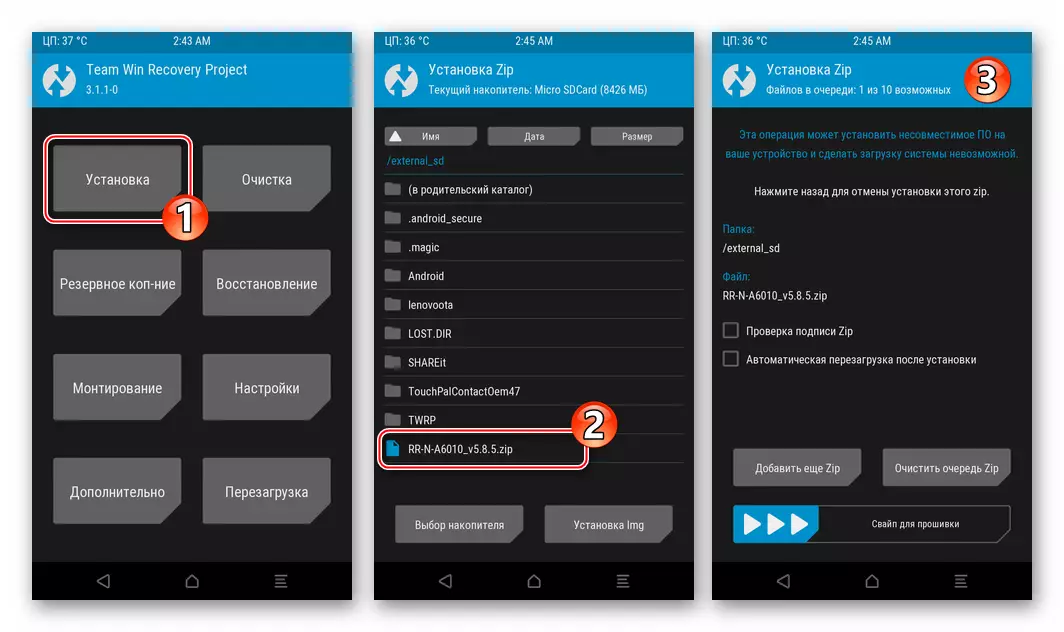

- A continuació, haurà de ser pacient: el primer llançament de la castoma és bastant llarg, i es completa amb l'aparició d'un escriptori no oficial d'Android.
- Abans de configurar els paràmetres dels paràmetres "Funts" personalitzats, en la majoria dels casos que necessiteu per realitzar un altre pas important: establir els serveis de Google. Això ens ajudarà a recomanacions del material següent:
Llegiu-ne més: Instal·lació de serveis de Google a Castom Firmware Environment

Guiat per les instruccions de l'article a l'enllaç anterior, carregueu el paquet Opengapps. A la unitat extraïble del telèfon i instal·leu els components a través de TWRP.

- En aquesta instal·lació es considera completat el sistema operatiu personalitzat.

Queda per estudiar les característiques d'un sistema operatiu no oficial instal·lat al Lenovo A6010 i procedir a l'ús d'un telèfon intel·ligent per al seu propòsit previst.

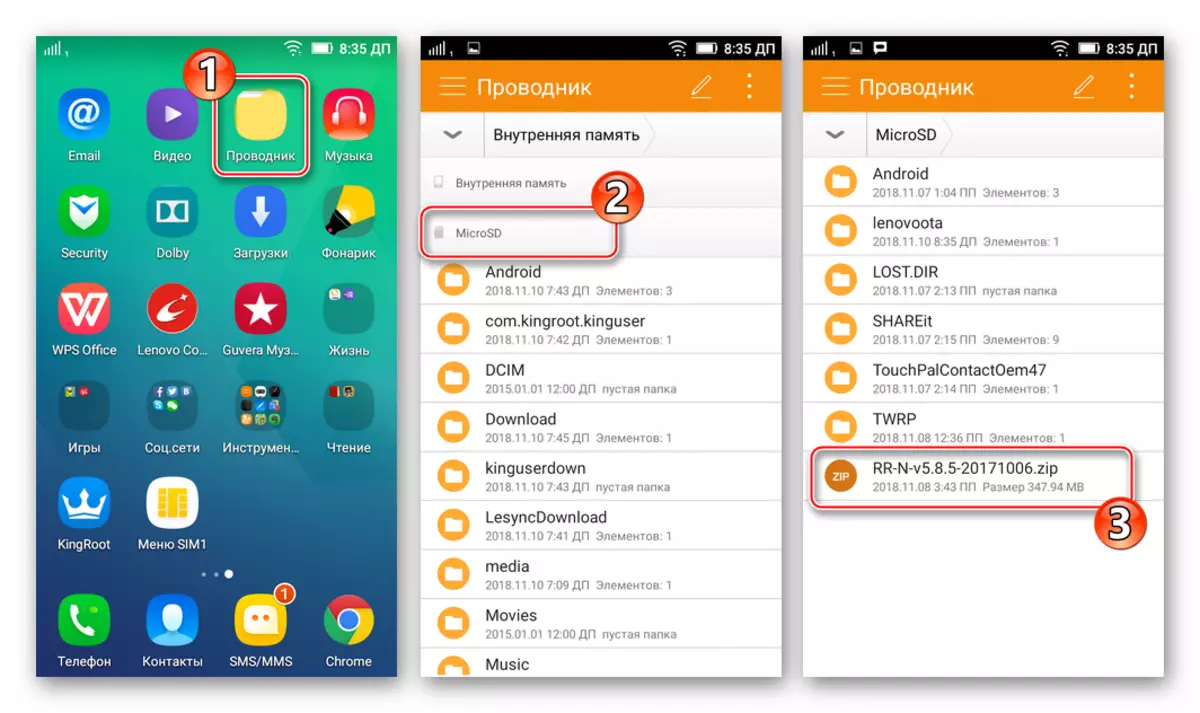

Com veiem, diferents programes i mètodes són aplicables a treballar amb el programari del sistema segons Lenovo A6010. En independència de l'objectiu, s'aproxima a l'organització del procés de microprogramari del dispositiu ha de ser acuradament i ordenada. Esperem que l'article ajudarà els lectors sense cap problema per reinstal·lar l'Android i garantir l'execució perfecta pel dispositiu de les seves funcions sobre una llarga vida útil.
